
Cách kiểm tra chứng chỉ SSL. Xem thời hạn chứng chỉ SSL hết hạn
>>> Phần mục lục xem nhanh
Kể từ khi Google thông báo họ sẽ ưu tiên cho các blog / website sử dụng giao thức SSL trên bảng xếp hạng tìm kiếm, nó dần trở nên phổ biến hơn. Vì vậy, việc kiểm tra chứng chỉ SSL là vô cùng cần thiết đối với các cá nhân, doanh nghiệp đang hoạt động và kinh doanh trên Internet. Vậy làm thế nào để kiểm tra chứng chỉ SSL của trang web? Hãy cùng Webso247 tìm hiểu cách kiểm tra chứng chỉ SSL đơn giản và thông dụng nhất

Lợi ích của việc kiểm tra chứng chỉ SSL
Sau khi người dùng đã đăng ký và cài đặt xong chứng chỉ SSL trên máy chủ, hãy nhớ kiểm tra kỹ để đảm bảo rằng SSL ổn định và tương thích với trang web của bạn. Khi quá trình kiểm tra SSL hoàn tất, các cá nhân và doanh nghiệp sẽ nhận được những lợi ích thiết thực sau:Ngăn chặn tin tặc xâm nhập
Giải pháp tốt nhất cho các doanh nghiệp để tránh gian lận và thu lợi bất hợp pháp là sử dụng SSL. Đây được coi là kim chỉ nam để khách hàng nhận biết các trang web giả mạo, lừa đảo. Từ đó, tránh bị lừa gạt bởi những “chiêu trò” tinh vi của những trang web lậu này. Ngoài ra, việc kiểm tra chứng chỉ SSL thường xuyên cũng giúp bảo vệ trang web của bạn khỏi bị nghe trộm và đánh cắp dữ liệu cũng như các cuộc tấn công có hại cho trang web của bạn.
Xem thêm: Dấu hiệu trang web của bạn bị hack và cách xử lý
Cải thiện thứ hạng trang web
Đến nay, Google đã chính thức công bố quyết định cập nhật thuật toán bổ sung giao thức HTTPS sẽ trở thành một trong những tiêu chí đánh giá chất lượng và thứ hạng của các trang web. Điều này có nghĩa là nếu trang web của bạn được trang bị SSL, chúng sẽ thân thiện với công cụ tìm kiếm hơn những trang web không cài đặt SSL.Không chỉ vậy, giá trị thương hiệu của doanh nghiệp, công ty bạn cũng sẽ được nâng cao rõ rệt trong mắt khách hàng và đối tác kinh doanh khi mức độ uy tín được nâng cao. Người dùng sẽ không phải băn khoăn và lo lắng về độ an toàn của website. Hơn nữa, các đối tác và khách hàng cũng sẽ tin tưởng và gia tăng hiệu quả quá trình hợp tác với doanh nghiệp của bạn.
Xây dựng danh tiếng công ty
Trong thời đại công nghiệp này, khách hàng sẽ ngày càng cẩn thận và có ý thức hơn về sự an toàn và bảo mật của các giao dịch trực tuyến. Vì vậy, các doanh nghiệp cũng cần đổi mới trong tư duy nếu muốn bắt kịp xu hướng mà khách hàng đang hướng tới hiện nay. Điều này sẽ củng cố niềm tin giữa doanh nghiệp và khách hàng.
Bên cạnh đó, chứng chỉ SSL vô cùng đa dạng và linh hoạt, có thể phù hợp và đáp ứng mọi nhu cầu của người dùng. Một CA thường sẽ cung cấp các gói bảo mật được chia nhỏ từ thấp đến cao như sau:
Xác thực miền => xác thực doanh nghiệp => xác thực mở rộng
Tùy theo yêu cầu và tầm nhìn chiến lược của từng doanh nghiệp mà người dùng có thể lựa chọn một cấp độ xác thực phù hợp với mình nhất. Nó không chỉ đảm bảo chi phí hợp lý mà còn tạo dựng giá trị cho doanh nghiệp của bạn.
Đảm bảo giao dịch an toàn
Nếu bạn là người tiêu dùng thông minh và chưa từng tiếp xúc với mật mã thẻ tín dụng ngân hàng trên trang http thông thường, thì yêu cầu cài đặt SSL gần như là một tiêu chuẩn bảo mật. bảo mật bắt buộc.
Bản thân người dùng khi thực hiện giao dịch với các trang web có chứa giao thức bảo mật https cũng sẽ yên tâm hơn khi mua sắm. Do đó, bạn cần mua SSL cho trang web của mình.
Khi nào thì gia hạn chứng chỉ SSL?
Việc gia hạn SSL sẽ được thực hiện trong khoảng 90 ngày trước khi chứng chỉ hết hạn. Nếu chứng chỉ SSL của bạn hết hạn, trình duyệt web của bạn sẽ tự động hiển thị cho bạn cảnh báo bảo mật trang web. Điều này có thể ảnh hưởng đến uy tín của trang web và cũng sẽ để lại ấn tượng xấu cho khách hàng.

Cách kiểm tra chứng chỉ SSL
Khi bạn đã hoàn tất cài đặt chứng chỉ SSL trên máy chủ, để kiểm tra chứng chỉ SSL, bạn có thể truy cập các trang web sau:
Kiểm tra SSL – Comodo
https://sslanalyzer.comodoca.com/
- Trong hộp “Nhập tên miền, URL hoặc địa chỉ IP”, hãy nhập tên miền để kiểm tra chứng chỉ và sau đó nhấp vào Phân tích!
- Theo dõi phần Trusted by. Nếu 1 trong 2 tùy chọn hiển thị No có nghĩa là quá trình cài đặt SSL đã gặp lỗi, bạn cần kiểm tra và cài đặt lại.

Kiểm tra SSL – Digicert
https://www.digicert.com/help/
- Nhập tên miền: cổng. Ví dụ: smtp.domain.com.vn:25
- Kết quả sẽ trả về thông tin chi tiết của chứng chỉ số và các CA trung gian.
Kiểm tra SSL – Verisign
https://knowledge.verisign.com/support/ssl-certificates-support/index?page=content&id=AR1130
- Trong hộp Tên thông dụng và nhập tên miền
- Nhập cổng 465 (SMTPS) hoặc 443 (HTTPS), 995 (POP3S)
- Kết quả trả về được đảm bảo có chứng chỉ SSL
Kiểm tra SSL – RapidSSL
https://knowledge.rapidssl.com/support/ssl-certificate-support/index?page=content&id=SO9556
- Trong hộp Tên chung, hãy nhập tên miền
- Trong trường cổng, nhập cổng 995 (POP3S), 465 (SMTPS) hoặc 443 (HTTPS).
- Kết quả trả về được đảm bảo có chứng chỉ SSL
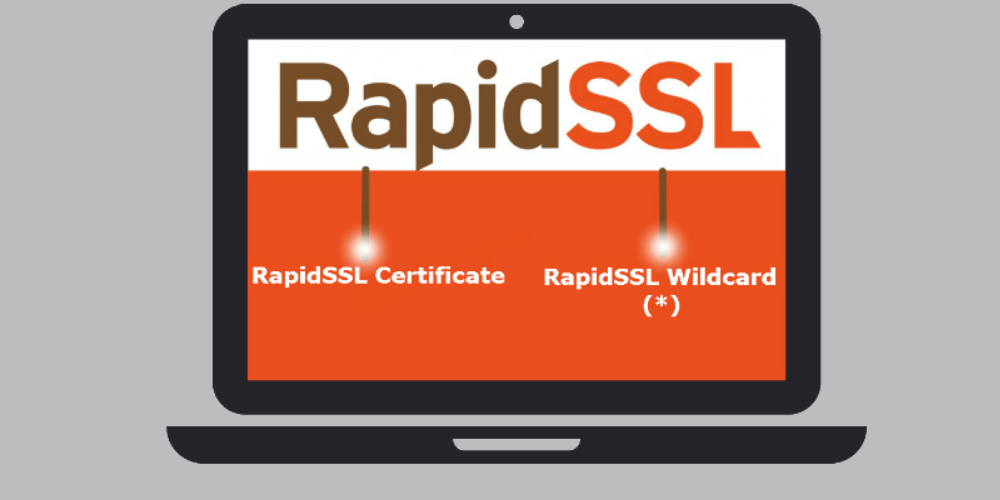
Kiểm tra SSL – GeoTrust
https://knowledge.geotrust.com/support/knowledge-base/index?page=content&id=SO9557
- Tương tự, trong hộp Tên chung, hãy nhập tên miền
- Trong trường cổng, nhập cổng 995 (POP3S), 465 (SMTPS) hoặc 443 (HTTPS).
- Kết quả trả về được đảm bảo có chứng chỉ SSL
Làm thế nào để xem ngày hết hạn của khóa?
Khi bạn đã cài đặt thành công chứng chỉ SSL cho trang web của mình, hãy thực hiện kiểm tra kỹ lưỡng để đảm bảo tính ổn định và hiệu quả của trang web. Từ đó, hoạt động kinh doanh của người dùng trên website cũng sẽ an toàn và hiệu quả hơn.
Dưới đây là các cách để xem ngày hết hạn của chứng chỉ SSL thông qua khóa móc. Mời các bạn tham khảo nội dung bên dưới
- Nhấp vào ổ khóa
- Để thực hiện đúng và hiệu quả việc kiểm tra chứng chỉ, hãy bắt đầu bằng cách nhập biểu tượng ổ khóa vào thanh địa chỉ của bất kỳ trang web nào bạn đang truy cập.
- Nhấp vào Hợp lệ
- Khi hộp thoại xuất hiện, hãy nhấp vào “Hợp lệ” trong lời nhắc “Chứng chỉ”.
- Kiểm tra dữ liệu đã hết hạn
- Ngày hết hạn và dữ liệu sẽ được liệt kê ở cuối hộp bên dưới.
Xem ngày hết hạn trên trình duyệt Chrome cũ
- Bạn có thể không truy cập được thông tin chứng chỉ qua thanh địa chỉ nếu bạn đang sử dụng phiên bản Chrome cũ hơn. Đây là cách kiểm tra chứng chỉ SSL hết hạn của bạn trên phiên bản cũ.
- Nhấp vào Ba dấu chấm
- Bạn sẽ tìm thấy ba dấu chấm ở góc trên cùng bên phải của thanh công cụ của trình duyệt. Đây cũng là nơi để bạn thực hiện kiểm tra SSL
- Chọn công cụ dành cho nhà phát triển
- Cuộn xuống phần “Công cụ khác”, sau đó nhấp vào “Công cụ dành cho nhà phát triển” để có thể chọn công cụ phù hợp nhất cho mình.
- Tại tab bảo mật, nhấp vào “Xem chứng chỉ”
- Sau khi chọn đúng công cụ để kiểm tra chứng chỉ SSL, hãy nhấp vào Tab Bảo mật nằm ở phía bên trái, tìm kiếm và chọn “Xem chứng chỉ”.
- Kiểm tra dữ liệu đã hết hạn
- Ngày hết hạn sẽ được liệt kê ngay bên cạnh biểu tượng Chứng chỉ.
- Bạn cũng có thể nhấn vào “Chi tiết” để xem thêm thông tin, bao gồm cả thông tin tổ chức đã xác minh và thông tin cụ thể về chứng chỉ SSL.
Sự kết luận
Trên đây là bài viết hướng dẫn cách kiểm tra chứng chỉ SSL. Qua những cách làm trên chắc hẳn bạn đã thấy chúng khá đơn giản và dễ làm phải không nào? Còn chần chừ gì nữa, hãy thử áp dụng ngay để kiểm tra SSL cho website của bạn. Hy vọng những thông tin bài viết cung cấp sẽ hữu ích cho công việc kinh doanh của bạn.
Xem thêm: Có nên sử dụng chứng chỉ SSL miễn phí hay không?



